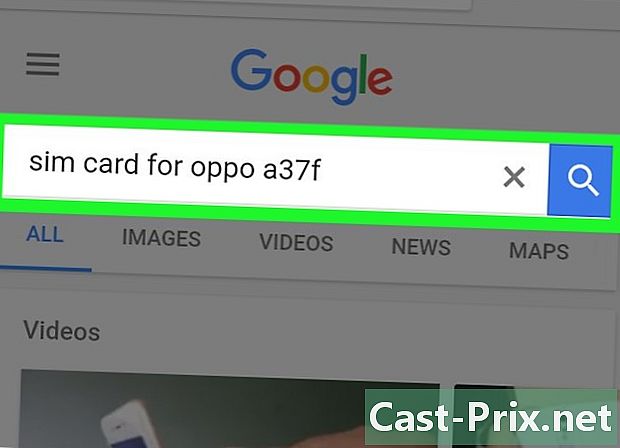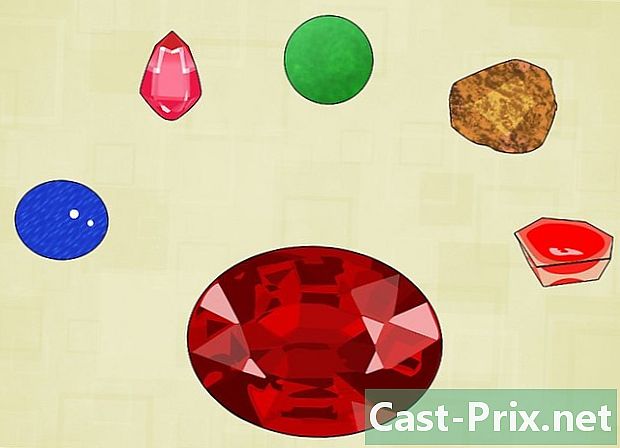Kuinka ladata Google Play Kauppa
Kirjoittaja:
Randy Alexander
Luomispäivä:
2 Huhtikuu 2021
Päivityspäivä:
1 Heinäkuu 2024

Sisältö
Tässä artikkelissa: Asenna uusin versio Android-laitteellesiAsenna Google Play Kauppa Kindle FireReferences -sivustolle
Google Play Store on ensisijainen sovellus Android-laitteiden sovellusten etsimiseen ja lataamiseen, ja se on oletuksena asennettu useimpiin näihin laitteisiin. Tämän sovelluksen päivitykset eivät kuitenkaan ole aina heti saatavissa sen käyttäjille. Jos haluat päivittää Google Play Kauppa manuaalisesti, pääset sinne helposti lataamalla asennustiedostot Internetin kautta. Jos laitteesi myytiin sinulle ilman Google Play Kauppaa, voit asentaa sen manuaalisesti niin kauan kuin laitteesi on juurtunut. Tämä on erityisen hyödyllistä Kindle Fire -käyttäjille. Lue tämä artikkeli saadaksesi selville miten.
vaiheet
Tapa 1 Asenna uusin versio Android-laitteellesi
-

Salli tuntemattomista lähteistä peräisin olevien sovellusten asentaminen. Avaa laiteasetukset ja paina turvallisuus. Valikko avautuu, etsi rivi, joka sanoo Tuntemattomat lähteet. Valitse vastaava ruutu salliaksesi sovellusten asentamisen muista lähteistä kuin Google Play Kaupasta. -

Lataa APK: n (Android-sovelluspaketti) uusin versio. Android-sovellukset sisältyvät APK-paketteihin, ja voit ladata niitä monista lähteistä Internetissä. Google Play Kauppa -sovelluksesi päivitetään automaattisesti, mutta näiden päivitysten käyttöönotto laitteellasi saattaa viedä jonkin aikaa. Voit kiertää tämän odotusajan lataamalla APK: n Internetistä ja asentamalla sen laitteeseesi.- Lataa APK-tiedosto laitteellasi sen sijaan, että lataat sen tietokoneellesi ja sitten lataat sen laitteellesi.
- Varmista, että olet ladannut uusimman version ja lataat sen luotettavasta ja turvallisesta lähteestä, kuten Android Police.
-

Napauta juuri lataamasi APK-tiedostoa. Kun lataus on valmis, avaa ilmoitusalue ja napauta APK-tiedostoa. Sinua varoitetaan, että olet vaihtamassa ohjelman järjestelmässä, voit jatkaa painamalla OK. Tarkista oikeudet ja paina asentaa aloittaaksesi asennuksen. -

Avaa Google Play Kauppa. Kun asennus on valmis, voit avata Google Play Kaupan ja selata sovelluksia. Jos et löydä Google Play Kauppaa aloitusnäytöltä, löydät sen näytölle muiden sovellusten kanssa.
Tapa 2 Asenna Google Play Kauppa tulipaloon
-

Juuri syttyä. Amazonin Kindle Fire käyttää muunnettua Android-versiota, joka ei tarjoa Google Play Kauppaa. Sen sijaan sinun on pakko käyttää Amazon App Store -sovellusta, jolla ei ole niin monta vaihtoehtoa kuin Google Play -kaupassa. Jos haluat asentaa Google Play Kaupan, sinun on päästävä Kindle Fire -järjestelmään. Et voi asentaa Google Play Kauppaa laitteeseen, jossa on iOS, Windows Phone tai BlackBerry.- Lataa juurtumisohjelma. Sinun on ladattava "Root_with_Restore_by_Bin4ry"-tiedosto, joka löytyy XDA Developers -foorumeilta. Tämän jälkeen tiedosto on purettava tietokoneellesi.
- Liitä Kindle Fire tietokoneeseesi USB-kaapelilla. Avaa laiteikkuna (alku → Oheislaitteet ja tulostimet) ja vedä alas kannettavien laitteiden valikko. Napsauta hiiren kakkospainikkeella Kindle-painiketta ja valitse ominaisuudet. Napsauta ohjaimet-välilehteä ja valitse sitten OK uninstall. Irrota Kindle-pistoke.
- Lataa ja asenna ADB Kindle -ohjaimet. Löydät ne myös XDA Developers -foorumeilta.
- Avaa valikko turvallisuus Kindle-asetukset-valikossa. Napsauta Ota ADB käyttöön.
- Kytke Kindle Fire tietokoneeseen uudelleen USB-kaapelilla. Odota ohjainten asennusta.
- Avaa kansio Juuri palauttamalla jonka uutit vähän aikaisemmin. Kaksoisnapsauta RunMe.bat-tiedostoa. Valitse vaihtoehto 1 ilmestyvästä valikosta.
- Tallenna Kindle ja palauta se. lehdistö Varmuuskopioi tietoni Kindle-näytöllä. Kun varmuuskopiointi on valmis, paina mitä tahansa näppäimistön näppäintä. Paina sitten painiketta Palauta tietoni paina Kindle-näytössä mitä tahansa näppäimistön näppäimiä, kun toimenpide on valmis.
- Käynnistä Kindle kahdesti. Ensimmäisen uudelleenkäynnistyksen jälkeen avaa laite ja odota ennen uudelleenkäynnistystä.
- Palauta tietosi uudelleen, paina mitä tahansa näppäimistön näppäintä, kun se on valmis, ja odota, ennen kuin käynnistät Kindle-laitteen uudelleen.
- Etsi Superuser-sovellus. Kun laite on käynnistynyt uudelleen, avaa Sovellukset-näyttö ja etsi sovellus nimeltä Superuser. Jos löydät sen, juurihaku meni hyvin.
-

Lataa tarvittavat APK: t. Asentaaksesi Google Play Kaupan, tarvitset useita APK-tiedostoja sekä tiedostonhallintasovelluksen. Lataa APK: t (löydät ne kaikki XDA-kehittäjien foorumeilta tai Android-poliisilta). Varmista, että lataat uusimmat versiot:- Tili- ja synkronointiasetukset
- Google Login Service
- Google Play -palvelut
- Google Play Kauppa
- Google Services Framework
- automaatteja
- ES File Explorer
-

Siirrä APK-tiedostot Kindlesi. Voit kytkeä Kindle-tietokoneesi ja siirtää APK-tiedostot Kindle-muistiin. Asenna ne helposti saatavilla olevaan paikkaan, esimerkiksi juuri. -

Avaa ES File Explorer. Paina painiketta valikko, vieritä työkaluosaa alas ja paina Root Explorer. valita Asenna R / W ja valitse molemmat vaihtoehdot RW. -

Asenna ensimmäinen tiedostopaketti. Kun ES File Explorer on määritetty, olet valmis asentamaan APK-tiedostot. Mene mihin olet kopioinut tiedostot ja asenna seuraavat neljä tiedostoa tässä järjestyksessä:- Tili- ja synkronointiasetukset
- Google Services Framework
- Google Login Service
- Google Play -palvelut
- Käynnistä uudelleen yllä olevien APK: ien asentamisen jälkeen.
-

Avaa ES Explorer. Palaa takaisin missä jäljellä olevat APK: t ovat ja kopioi Vending.apk. Voit kopioida sen painamalla tiedostoa useita sekunteja ja valitsemalla kopio näkyviin tulevassa valikossa. Liitä se Järjestelmä / Sovellus-kansioon ja korvaa olemassa oleva tiedosto. Käynnistä laite uudelleen. -

Asenna Google Play Kauppa. Avaa ES File Explorer-tiedosto ja siirry lataamasi Google Play Kaupan APK-tiedostoon. Aloita asennus painamalla.- Kun asennus on valmis, käynnistä laite uudelleen.
-

Käynnistä Google Play Kauppa. Kun Kindle on käynnistynyt uudelleen, voit käynnistää Google Play Kaupan. Sinua pyydetään kirjautumaan Google-tiliisi (jonka voit luoda ilmaiseksi, jos sinulla ei ole).- Lataa Google Play Kauppa ladataksesi sovelluksia, joita ei olisi saatavana Amazon App Storesta.